
Para utilizar a unidade Zip® para Notebook, coloque um disco Zip de 100 MBs, em seguida, selecione a letra de unidade atribuída à unidade Notebook Zip® em Meu Computador (Windows 95/98 ou Windows NT 4.0) ou no Gerenciador de Arquivos (Windows NT 3.51 ou Windows 3.1). Você poderá armazenar e copiar arquivos para ou da unidade Zip para Notebook usando os mesmos métodos utilizados com outras unidades do notebook. (Caso necessite de instruções sobre como copiar arquivos, consulte os arquivos de ajuda do seu sistema operacional.)

*100 MBs de capacidade onde 1 MB = 1 milhão de bytes. A capacidade informada pelo seu sistema operacional poderá variar.
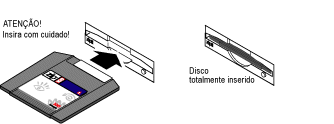
Quando um disco Zip® for inserido, a luz verde de atividade piscará por alguns segundos, em seguida, apagará. (Se a luz continuar a piscar lentamente, pressione o botão de ejeção para ejetar o disco Zip®, em seguida, coloque o disco novamente.)
![]() Nunca coloque nada na unidade Zip® exceto discos Zip com a marca do Zip 100 original: O uso de discos sem este símbolo poderá danificar a unidade ou resultar em perda de dados.
Nunca coloque nada na unidade Zip® exceto discos Zip com a marca do Zip 100 original: O uso de discos sem este símbolo poderá danificar a unidade ou resultar em perda de dados.
![]()
Para ejetar um disco em sistemas Windows 95/98, pressione o botão para ejetar disco ou utilize o comando ejetar do software da Iomega, que poderá ser encontrado ao clicar o ícone Zip da área de trabalho ou através do recurso Meu Computador.
Para ejetar o disco nos sistemas Windows NT, utilize o comando ejetar do software da Iomega.
Para ejetar o disco em sistemas Windows 3.1, pressione o botão ejetar do disco.
A unidade Notebook Zip® ejetará o disco automaticamente quando o notebook for desligado.
![]() Ao ejetar um disco de uma unidade Zip® para notebook, pressione suavemente o botão de ejeção. Não force! A luz verde de atividade piscará à medida que o disco "desacelera" e em segundos a unidade ejetará o disco. Nunca force a colocação nem a retirada de um disco da unidade Zip®.
Ao ejetar um disco de uma unidade Zip® para notebook, pressione suavemente o botão de ejeção. Não force! A luz verde de atividade piscará à medida que o disco "desacelera" e em segundos a unidade ejetará o disco. Nunca force a colocação nem a retirada de um disco da unidade Zip®.
A unidade Zip® possui um modo de repouso automático, projetado para diminuir o consumo de energia e prolongar a vida da bateria do Notebook. O modo de repouso desacelera um disco após um determinado período de inatividade (cerca de 1 minuto), e o disco voltará à atividade normal quando for acessado. Se desejar ampliar o espaço de tempo em que a unidade Zip® para notebook ficará inativa antes de entrar no modo de repouso, você poderá utilizar a opção "Modo de repouso da unidade" do software Iomega Tools. Se o notebook também possuir opções de economia de energia para dispositivos de compartimentos de expansão (tais como suspender, modo dormir ou desativar) os mesmos serão operacionais na unidade Zip para notebook.
O computador precisará estar com a alimentação ativada para poder ejetar um disco da unidade Zip® de modo normal. Não tente remover um disco da unidade Zip para notebook à força. Se você precisar remover um disco Zip da unidade quando não houver energia para o notebook, pressione cautelosamente um clipe de papel desdobrado na abertura emergencial de ejeção, que se encontra no botão de ejeção (veja a ilustração).
![]() Somente utilize o procedimento de ejeção de disco emergencial quando o computador estiver desligado. Não tente remover um disco Zip da unidade à força. Se o disco não sair, repita o procedimento de ejeção de emergência conforme descritos.
Somente utilize o procedimento de ejeção de disco emergencial quando o computador estiver desligado. Não tente remover um disco Zip da unidade à força. Se o disco não sair, repita o procedimento de ejeção de emergência conforme descritos.

![]()
Nunca force a colocação nem a retirada de um disco Zip da unidade.
![]()
Nunca utilize disquetes comuns de 3,5" ou discos de limpeza de cabeça na unidade Zip. Este uso poderá resultar em danos graves na unidade.
![]()
Nunca force a colocação nem a retirada de um disco Zip da unidade.
![]() Nunca coloque nada na unidade Zip, exceto discos Zip com a marca Zip original. O uso de discos sem este símbolo poderá danificar a unidade ou resultar em perda de dados.
Nunca coloque nada na unidade Zip, exceto discos Zip com a marca Zip original. O uso de discos sem este símbolo poderá danificar a unidade ou resultar em perda de dados.
![]()
![]()
Os dispositivos de compartimentos de expansão talvez não possam ser substituídos sem desligar o notebook!
Sempre DESLIGUE o notebook antes de instalar ou de remover a unidade Zip para Notebook.
![]()
Não insira a unidade Zip para Notebook em um receptáculo para disquetes, externo, para notebook. A unidade Zip para Notebook somente funcionará adequadamente se inserida no compartimento de expansão do notebook.
![]()
Evite expor a unidade Zip para Notebook ou os discos Zip à luz solar direta, altas temperaturas, umidade e campos magnéticos, como de monitores e alguns alto-falantes.